 Ich habe schon lange nach einem mp3player gesucht, der als USB-Massenspeicher angesprochen wird, der außer mp3 auch Ogg versteht, der lange ohne nachladen funktioniert und - besonders wichtig - sich für Hörbücher eignet, also über eine Autoresume Funktion verfügt, so das man sich nicht mühsam an den ursprünglichen Hörpunkt herantasten muss. Der ausgewählte Cowon IAudio 7 Mp3player ist nichts für Apple Fanboys, nichts für Video Liebhaber, denn auf dem Display kann man zwar Videos abspielen, aber ansehen möchte man sie nicht wirklich darauf.
Ich habe schon lange nach einem mp3player gesucht, der als USB-Massenspeicher angesprochen wird, der außer mp3 auch Ogg versteht, der lange ohne nachladen funktioniert und - besonders wichtig - sich für Hörbücher eignet, also über eine Autoresume Funktion verfügt, so das man sich nicht mühsam an den ursprünglichen Hörpunkt herantasten muss. Der ausgewählte Cowon IAudio 7 Mp3player ist nichts für Apple Fanboys, nichts für Video Liebhaber, denn auf dem Display kann man zwar Videos abspielen, aber ansehen möchte man sie nicht wirklich darauf.
Da der mitgelieferte Im-Ohr-Kophörer nicht gut sein soll, kam es mir zu pass, das der Player von mp3player.de mit einem extra Ohr-Kopfhörer geliefert wurde. Für mein Gefühl ist die Wiedergabe von Musik mit den voreingestellten Equalizer Einstellungen etwas zu höhenlastig, so das ich die Möglichkeit dankbar aufgegriffen habe und mir mein eigenes Equalizer-Profil gebastelt habe. Doch nun ist der Klang einfach Spitze, es gibt wirklich nichts am Klang auszusetzen.
Der Extra Ohrhörer ist übrigens ein Cresyn LMX-E630RL. Es ist ein geschlossenes System, durch die Weichgummistöpsel passen sich die Ohrhörer gut an den Gehörgang an, sitzen gut und schmerzfrei. Bisher hatte ich nach tragen solcher Ohrhörer nach einigen Stunden des Tragens immer eine schmerzhafte Stelle, fast wie ein Pickel, auf den die Hörer drückten, das war mir dann immer unangenehm und hat mir das häufigere benutzen von Ohrhörern verleidet. Vielleicht ist das auch ein Grund, das ich mit dem Kauf eines vernünftigen Mp3players immer noch gezögert hatte.
Die Bedienung des IAudio 7 ist nach kurzer Eingewöhnungszeit intuitiv, was man allerdings machen sollte, ist die Empfindlichkeit der kapazitiven Sensorfläche auf low zu stellen, sonst verstellt sich zu leicht versehentlich alles Mögliche. Die Verbindung zum USB-Port des Rechners wird über eine Standard Mini-USB Buchse hergestellt. Man kann also jedes beliebige Verbindungskabel benutzen, welches auch bei 2.5 Zoll Festplatten und auch vielen Digitalkameras benutzt wird. Natürlich liegt auch ein solches Kabel bei, ich möchte nur nicht immer für jedes Gerät ein eigenes Kabel mitschleppen müssen. Der Schwachpunkt sind die kapazitiven Sensortasten, wenn man wie ich die Musik oder das Hörbuch ununterbrochen hört, ist das kein großer Nachteil. Wer aber gerne mal durch seine Musik blättert, mal dies und mal jenes hören möchte, kann ja nicht ständig vom Hold- in den Bedienmodus wechseln, doch den Bedienmodus anzulassen verbietet sich, wenn der Player in der Hosen- oder Hemdtasche verschwinden soll. Die Gefahr der zufälligen Betätigung ist einfach zu hoch. Ein kleiner Trick hilft eventuell: Die Empfindlichkeit auf Low und den Player in die Hemdtasche mit dem Display nach aussen, dann passiert beim normalen herumgehen kein Malheur. Ich habe soeben einen Kommentar entnehmen können, das das Problem leicht zu entschärfen geht.
Man kann nämlich das Verhalten der Hold Schiebetaste verändern. Ich habe nun die Variante gewählt, das in der Stellung Hold die Laut Leise Tasten zum Vorwärts und Rückwarts blättern und zum Vor- und Rückspulen benutzt werden. Die Menü Taste fungiert nun als Pause.
Sehr praktisch. Also doch ganz gut durchdacht!
Ein weiterer kleiner Nachteil ist, das in der Standard Konfiguration der Player beim Anschluß an den Rechner sofort in den Massenspeichermodus geht und die Musikwiedergabe unterbrochen wird. Zum laden ist es also besser ein dediziertes Ladegerät zu benutzen, wenn man währenddessen das Gerät verwenden will.
Hier gibt es ausser einer Besprechung des Players auch eine Anleitung, wie man unter Linux Videos in ein kompatibles Format wandelt:The COWON iAudio 7
Aber wie bereits erwähnt möchte man nicht wirklich darauf einen Movie sehen, für kleine Clips ist es natürlich ausreichend.


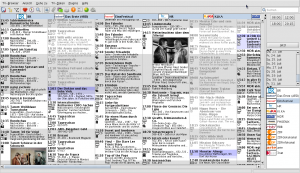
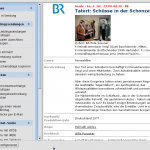




















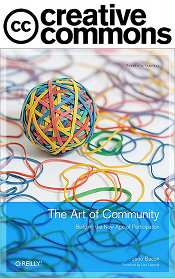
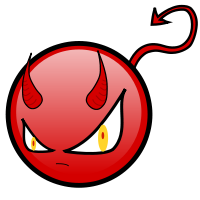
 Ich habe schon lange nach einem mp3player gesucht, der als USB-Massenspeicher angesprochen wird, der außer mp3 auch Ogg versteht, der lange ohne nachladen funktioniert und - besonders wichtig - sich für Hörbücher eignet, also über eine Autoresume Funktion verfügt, so das man sich nicht mühsam an den ursprünglichen Hörpunkt herantasten muss. Der ausgewählte Cowon IAudio 7 Mp3player ist nichts für Apple Fanboys, nichts für Video Liebhaber, denn auf dem Display kann man zwar Videos abspielen, aber ansehen möchte man sie nicht wirklich darauf.
Ich habe schon lange nach einem mp3player gesucht, der als USB-Massenspeicher angesprochen wird, der außer mp3 auch Ogg versteht, der lange ohne nachladen funktioniert und - besonders wichtig - sich für Hörbücher eignet, also über eine Autoresume Funktion verfügt, so das man sich nicht mühsam an den ursprünglichen Hörpunkt herantasten muss. Der ausgewählte Cowon IAudio 7 Mp3player ist nichts für Apple Fanboys, nichts für Video Liebhaber, denn auf dem Display kann man zwar Videos abspielen, aber ansehen möchte man sie nicht wirklich darauf. Ich habe schon lange nach einem mp3player gesucht, der als USB-Massenspeicher angesprochen wird, der außer mp3 auch Ogg versteht, der lange ohne nachladen funktioniert und - besonders wichtig - sich für Hörbücher eignet, also über eine Autoresume Funktion verfügt, so das man sich nicht mühsam an den ursprünglichen Hörpunkt herantasten muss. Der ausgewählte Cowon IAudio 7 Mp3player ist nichts für Apple Fanboys, nichts für Video Liebhaber, denn auf dem Display kann man zwar Videos abspielen, aber ansehen möchte man sie nicht wirklich darauf.
Ich habe schon lange nach einem mp3player gesucht, der als USB-Massenspeicher angesprochen wird, der außer mp3 auch Ogg versteht, der lange ohne nachladen funktioniert und - besonders wichtig - sich für Hörbücher eignet, also über eine Autoresume Funktion verfügt, so das man sich nicht mühsam an den ursprünglichen Hörpunkt herantasten muss. Der ausgewählte Cowon IAudio 7 Mp3player ist nichts für Apple Fanboys, nichts für Video Liebhaber, denn auf dem Display kann man zwar Videos abspielen, aber ansehen möchte man sie nicht wirklich darauf.




